如何把电脑恢复出厂设置呢?很多时候我们的电脑使用时间太长了,积累了很多的碎片和垃圾及残留文件,一般的电脑管家都是清理不干净,那么可以尝试给电脑恢复出厂设置哦,下面给您详细操作下电脑恢复出厂设置的方法。
一、win10/8系统恢复出厂设置
1、同时按下键盘快捷键Win+I,打开设置界面,点击“更新和安全”。
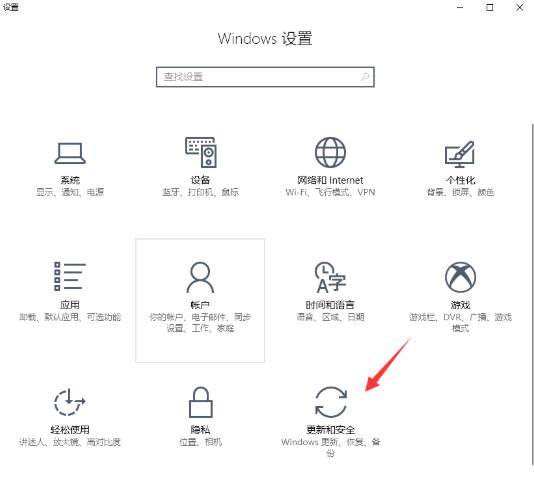
2、点击左侧“恢复”,然后重置此电脑,点击开始按钮。
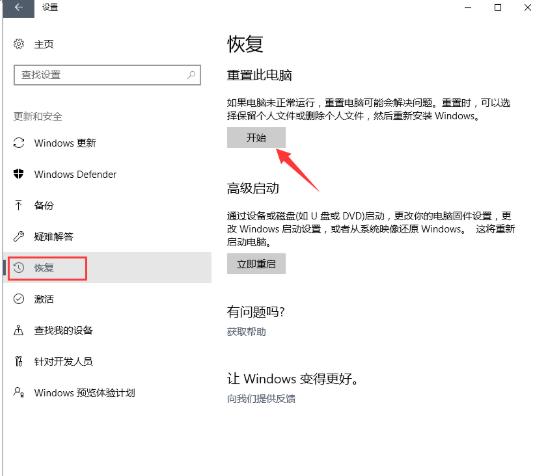
3、接着出现两个选项,如何选择呢?
第一个选项,保留我的文件,这个选项只是删除应用,恢复设置,还保留个人文件,就是说保留了你的用户名,以及库里的所有个人问件,对于只想清除安装过的程序的用户可以选择,但是这里不推荐,因为改善效果不大。
第二个选项是删除所有内容,这个选项意思就是将你的系统恢复成刚安装系统时候的状态。
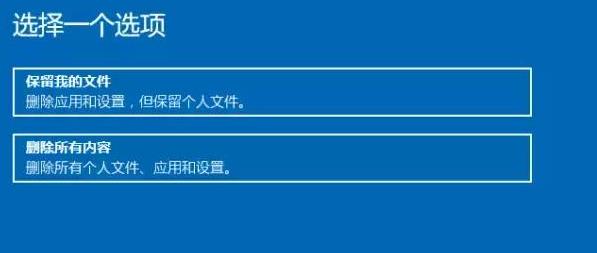
4、接着出现要删除驱动器的全部文件。
第一个选项:仅限安装了windows的驱动器,就是俗称的格式化C盘并重置系统。如果DEF盘存有资料并且不想格式化整个盘的朋友,务必选择这个选项。
第二个选项:所有驱动器,意思是格式化整个硬盘,CDEFG等等所有的盘,如果没有保存的文件或者已经备份好了,想彻底清理电脑的朋友可以选择,否则,千万不要选择这个选项。
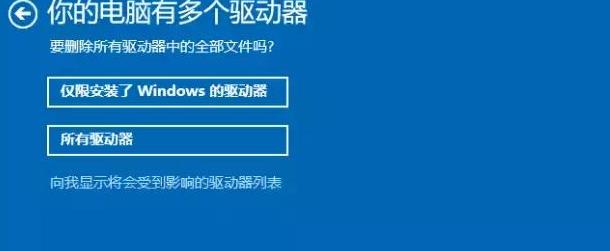
5、接着是否清理这些驱动器吗?
第一个选项仅删除我的文件,类似快速格式化,速度很快,但是不彻底,会保留部分文件,不推荐。
第二个选项删除文件并清理驱动器,类似我们的低级格式化,能够彻底清理系统盘,不会保留任何文件,建议选择这个选项。

6、接着就会开始重置电脑,期间不要操作电脑哦。
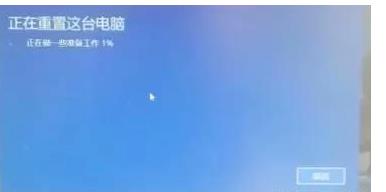
二、win7系统恢复出厂设置
1、同时按下快捷键按 Win+R,打开运行窗口,输入代码 sysprep 按确定。
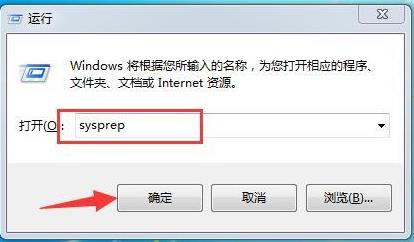
2、双击打开文件 sysprep。

3、出现的系统准备工具,直接按确定即可。
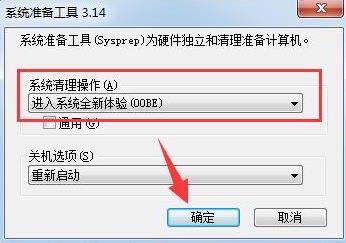

4、接着系统会重新启动,开始重新安装系统。
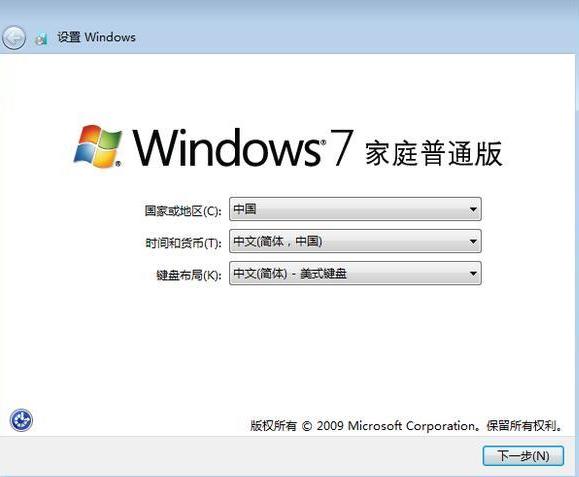
5、接着安装安装系统的提示,安装完成后就自动进入系统。

以上就是关于电脑恢复出厂设置的详细教程。
点击阅读全文

Asoftech Photo Recovery(照片恢复软件)
4.1MM
下载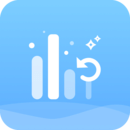
29.8MM
下载
Aiseesoft Data Recovery(数据恢复软件)
1.6MM
下载